- Mwandishi Lauren Nevill [email protected].
- Public 2023-12-16 18:56.
- Mwisho uliobadilishwa 2025-01-23 15:25.
Matumizi ya applet ya Java inachukuliwa kuwa hatari, kwani hukuruhusu kufanya shughuli kadhaa kwa kompyuta yako. Walakini, idadi kubwa ya wavuti hutumia programu za Java zilizopakuliwa kwenye kompyuta ya mtumiaji, kwa hivyo, katika mipangilio ya vivinjari vingi, kuna kazi ya kuwezesha / kuzima ruhusa za kutekeleza programu za aina hii.
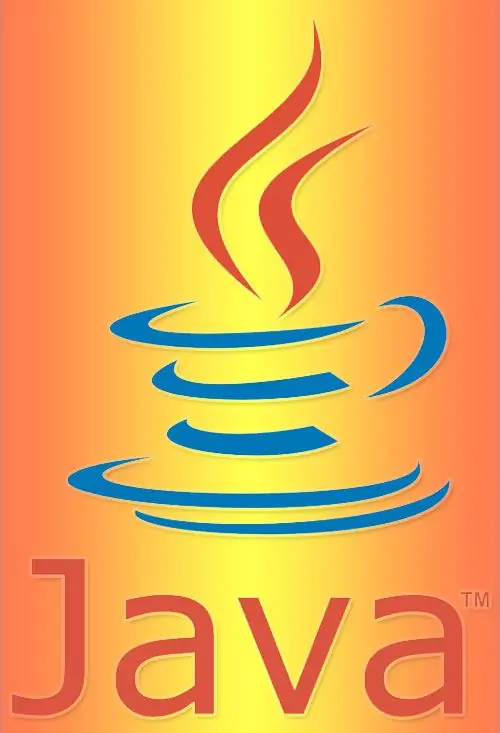
Maagizo
Hatua ya 1
Katika menyu ya kivinjari cha Mozilla Firefox, panua sehemu ya "Zana" na uchague "Chaguzi". Katika paneli ya mipangilio inayofungua, chagua kichupo cha "Yaliyomo" na uangalie kisanduku cha kuangalia karibu na uandishi wa "Tumia Java". Kisha bonyeza kitufe cha "Sawa" na kivinjari kitakumbuka mabadiliko uliyofanya kwenye mipangilio.
Hatua ya 2
Kwenye menyu ya Internet Explorer, panua sehemu ya Zana na uchague Chaguzi za Mtandao. Kivinjari kitafungua dirisha la mipangilio ambalo unahitaji kwenda kwenye kichupo cha "Usalama". Katika kiwango cha Usalama cha sehemu hii ya Ukanda, bonyeza kitufe cha Desturi kufungua dirisha tofauti na orodha ndefu ya chaguzi za usalama. Nenda chini ya orodha na chini ya Hati, pata kifungu cha Maombi ya Java. Angalia kisanduku kando ya "Wezesha" na funga dirisha kwa kubofya "Sawa". Funga dirisha la mipangilio ya kivinjari, na kisha uanze tena programu - mabadiliko yataanza tu baada ya hapo.
Hatua ya 3
Katika menyu ya kivinjari cha Safari, panua sehemu ya "Hariri" na uchague kipengee cha "Mapendeleo". Katika dirisha la usimamizi wa mipangilio ya kivinjari, nenda kwenye kichupo cha "Usalama" na uangalie kisanduku cha kuangalia "Unganisha Java" katika sehemu ya "Maudhui ya Wavuti". Katika kivinjari hiki, dirisha la mipangilio imefungwa kwa kubonyeza msalaba kwenye dirisha la juu la kulia - hakuna kitufe cha kujitolea kwa hii, kama katika vivinjari vingine.
Hatua ya 4
Katika menyu ya kivinjari cha Opera, panua sehemu ya "Mipangilio" na ubonyeze kipengee cha "Mipangilio ya Jumla". Vinginevyo, unaweza kubonyeza CTRL + F12. Katika paneli ya mipangilio, nenda kwenye kichupo cha "Advanced" na uchague "Yaliyomo" kutoka orodha iliyo kushoto. Katika matoleo ya hivi karibuni ya kivinjari, hakuna mpangilio tofauti wa kuwezesha utumiaji wa applet za Java, imejumuishwa na mpangilio unaofanana wa programu-jalizi zingine, kwa hivyo kisanduku cha kuangalia "Wezesha programu-jalizi" lazima kikaguliwe. Katika matoleo ya awali, kisanduku cha kuangalia "Wezesha Java" kiliwekwa juu ya kisanduku cha kuangalia "Wezesha Programu-jalizi". Baada ya kuangalia sanduku, bonyeza kitufe cha "Sawa".






